O Windows 10 é uma ferramenta impressionante, há anos que a Microsoft vem dominando mercado do mundo. Contudo, problemas podem surgir. Um dos mais comuns é a perca do acesso ao sistema. Por exemplo, você comprou um computador usado e não sabe a senha. Será necessário criar conta Microsoft para o seu uso. Cenários como esse, quando você não tem a senha do seu Windows 10, são bastante irritante. Felizmente, há mais de uma forma de contornar a situação. Como remover conta da microsoft do pc? Neste artigo vamos apresentar as três melhores formas de contornar situações em que você não tem a senha do computador e outras situações similares.
- Parte 1: Como criar conta Microsoft win10 com senha pelo Ajustes
- Parte 2: Como excluir Microsoft win10 com senha e Sem senha
Parte 1: Como criar conta Microsoft win10 com senha pelo Ajustes
Para a Microsoft criar conta não é tão difícil. Quando você já tem senha do windows, mas quer proteger sua máquina, pode fazer isso dentro do próprio Windows 10. Não será necessário acessar a famosa BIOS ou nada parecido.
- 01Abra o menu iniciar do Windows 10 e clique em "Ajustes".
- 02Vá para a seção de contas e a guia "Opções de entrada".
- 03Localize "Senha" e clique logo abaixo em "Adicionar" ou "Alterar". Se você já tiver uma senha Microsoft, isso afetará sua conta. Caso contrário, você estará definindo a senha principal do computador.
- 04Procure a opção "Adicionar" ou "Alterar Pin" se tiver interesse em senha numérica.
- 05 Há também a possibilidade de definir uma senha com imagem. O Windows explicará como isso funciona, basta selecionar o mesmo.
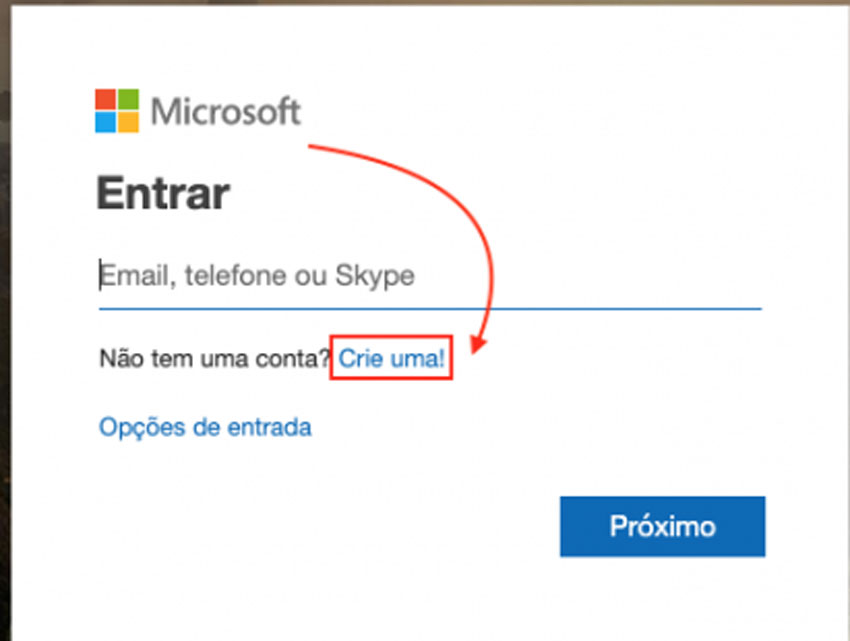
Agora você tem uma nova conta do Microsoft!
Parte 2: Como excluir Microsoft win10 com senha e sem senha
- Opções 1: Como fechar conta microsoft com senha
- Opções 2: Como desvincular conta microsoft w10 sem senha pelo PassFab 4WinKey
Opções 1: Como fechar conta microsoft com senha
Se por algum motivo você precisa deletar sua conta Win10, saiba que isso é possível, mesmo que você não tenha mais a senha. Vamos explicar como a seguir:
- 01Entre no site oficial do Microsoft e opção de menu "Segurança e Senha"
- 02 Escolha a forma de recuperação e verifique o código
- 03Leia os itens e negrito e clique em "Marque a conta para encerramento"
Vá para site oficial do Microsoft e faça login com a conta que você quer excluir ou com uma conta Windows que você tem acesso. Depois de ter feito login, vai aparecer a opção de menu "Segurança e Senha", clique nela.
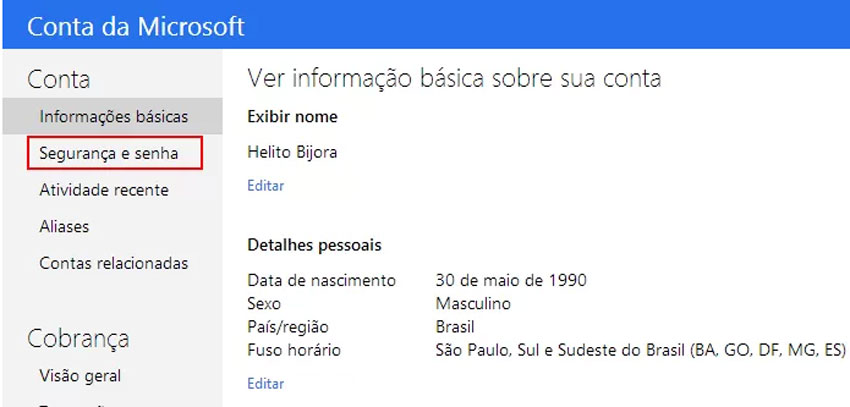
Você pode escolher entre receber um código por email no seu email de recuperação ou no seu celular. Próximo, verifique o código. Pegue o código enviado, confirme clicando em "Enviar" e clique "Encerrar minha conta".
O processo para excluir conta Microsoft vai acabar aqui. Sua conta será encerrada em 60 dias. Confirme a decisão e sua conta será marcada para encerramento.
Agora, seu problema de fechar conta Microsoft foi resolvido!
Opções 2: Como desvincular conta microsoft w10 sem senha pelo PassFab 4WinKey
Quando você não sabe a senha da conta micrsofot, não consegue verificar sua identidade e não pode usá-la normalmente, PassFab 4WinKey resolverá o problema para você. PassFab 4WinKey é a ferramenta bastante simples de usar e pode resolver problemas o mais rápido. Não vai necessariamente desvincular conta Microsoft w10.
- 01Permita que PassFab 4WinKey ocorra e crie um CD/DVD de redefinição de senha Windows
- 02Inicialize seu computador bloqueado a partir do CD/DVD
- 03Remover senha de login do Windows ou conta Microsoft
Baixe o programa e inicie em outro PC/Mac que não esteja bloqueado. Clique em "Gravar" e então em “Sim”.
Importante: PassFab 4WinKey pode recuperar ou redefinar a conta da Microsoft ou a senha de administrador local em minutos. Compatível com Windows 11/10/8.1/8/7/Vista/XP e Server 2019!

Inicialize a máquina bloqueada pelo CD/DVD. Para isso, reinicie o computador e entre na BIOS pressionando a tecla BIOS da sua máquina. Geralmente F12 ou ESC. Entre no menu de inicialização e acesse o seu CD/DVD
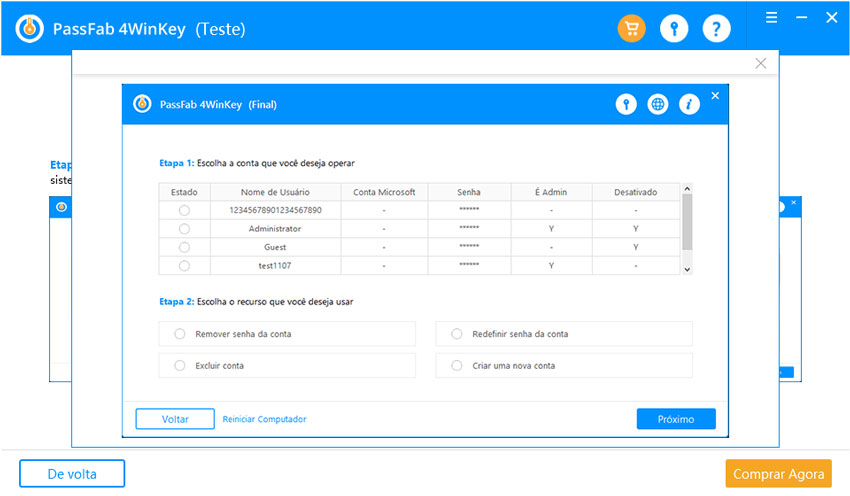
Após escolher inicializar pelo CD/DVD com 4WinKey, selecione o sistema operacional Windows e clique em “Avançar”. Selecione uma conta de usuário da lista que vai aparecer. Clique em avançar e sua senha será redefinida para branco com sucesso.
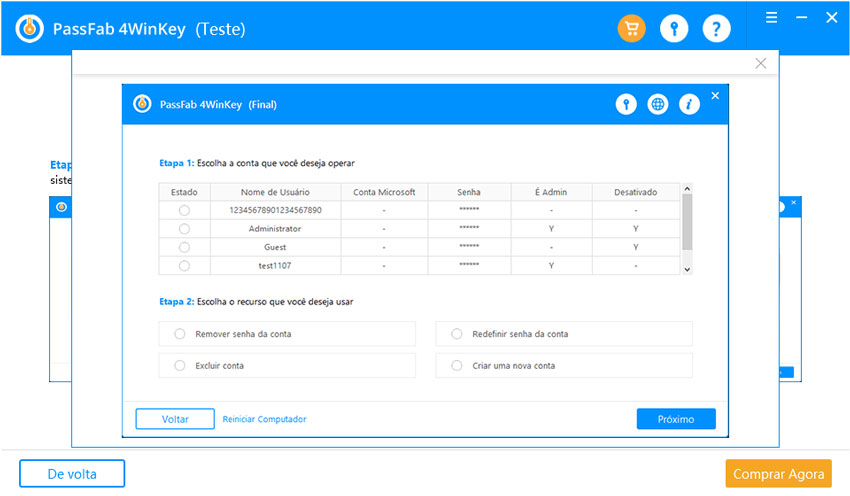
Agora, o problema de senha que o incomodava foi resolvido com sucesso! Parabéns!
Conclução
Agora você sabe como criar conta Microsoft, como excluir conta da Microsoft com senha e até como redefinir conta Microsoft do PC sem senha. Usar PassFab 4WinKey é de longe a forma mais recomendável. Ter acesso a uma plataforma intuitiva e fácil de usar vai facilitar sua vida e economizar o seu tempo.

